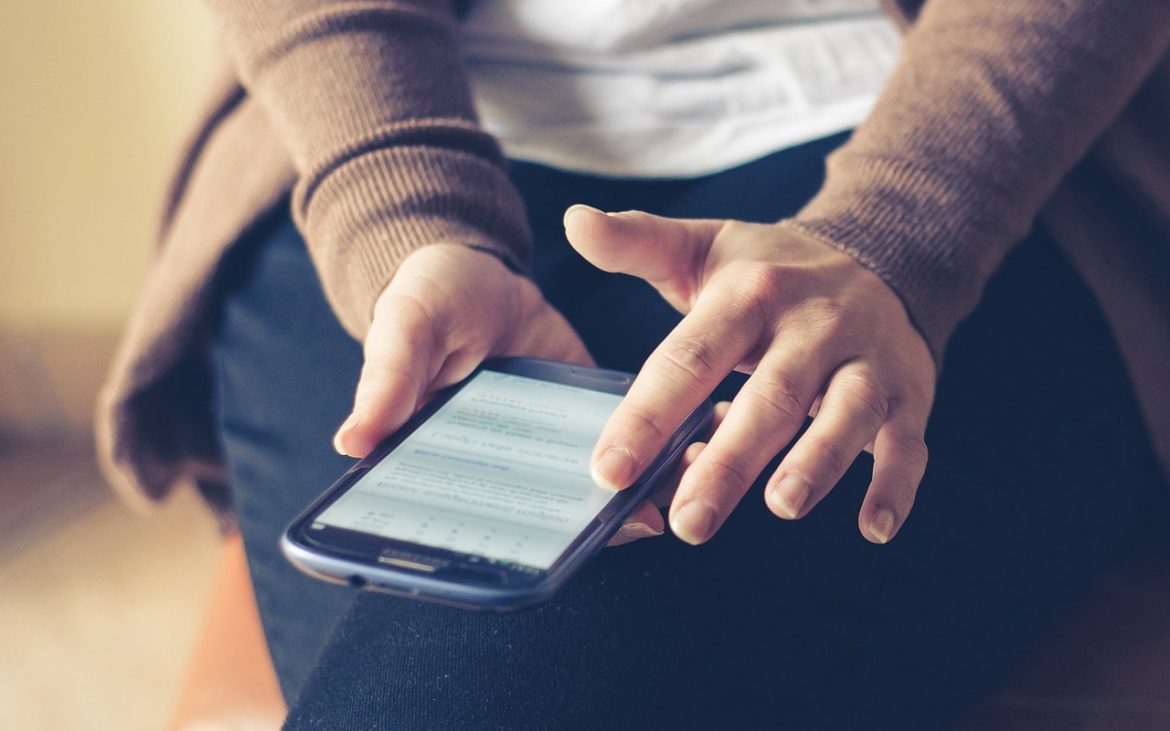Que faut-il faire ?
- une nouvelle tablette Android commence à se configurer lorsqu’elle est mise sous tension ;
- un accès à Internet et un compte Google sont nécessaires pour configurer toutes les fonctionnalités Android ;
- les fabricants de tablettes peuvent ajouter des options de configuration personnalisées avec des étapes supplémentaires.
Cet article couvre la façon de configurer une nouvelle tablette Android. Les étapes décrites ci-dessous fonctionnent également pour les anciennes tablettes Android qui doivent être configurées après une réinitialisation d’usine. Pour compléter cet article, vous trouverez des infos en + ici.
Comment configurer mon appareil ?
Suivez ces étapes pour configurer une nouvelle tablette Android. Les tablettes Android non fabriquées par Google ont souvent des étapes supplémentaires qui remplacent ou s’ajoutent aux étapes par défaut. Samsung, par exemple, possède une fonction unique de transfert de données qui remplace une étape du processus de configuration. Dans la plupart des cas, cependant, les étapes apparaîtront dans l’ordre ci-dessous avec seulement de légères modifications.
- appuyer sur le bouton d’alimentation pour allumer l’Android. Bien que l’emplacement varie selon les appareils, il se trouve généralement sur le bord supérieur ou droit de la tablette ;
- un écran de bienvenue apparaît. Il comprend un menu déroulant afin de choisir la langue par défaut ;
- changez la langue si vous le souhaitez, puis sélectionnez “ Démarrer ”. L’écran suivant peut présenter des conditions et des services que vous devez accepter pour utiliser l’appareil. Sélectionnez les boutons radio à côté de chacun d’eux, puis appuyez sur “ J’accepte ” ;
- sélectionnez un réseau Wi-Fi de la liste des réseaux qui apparaissent. Vous devrez saisir le mot de passe du réseau si le réseau Wi-Fi est protégé par un mot de passe. Alternativement, vous pouvez être en mesure d’utiliser les données mobiles si votre tablette le prend en charge et si vous avez une carte SIM installée ;
- l’écran suivant vous demandera si vous souhaitez copier les données d’un appareil précédent. Vous pouvez sélectionner “ Ne pas copier ” ou “ Copier ” selon votre préférence. Si vous choisissez “ Copier ”, suivez les instructions à l’écran pour copier les données de votre précédent appareil Android ;
- il vous sera demandé de vous connecter à votre compte Google. Ce processus nécessite un identifiant et un mot de passe Google, ainsi qu’une authentification à deux facteurs si vous l’avez configurée sur votre compte. La plupart des tablettes Android vous permettront de sauter cette étape, si vous le souhaitez. Il est possible d’ajouter un compte Google une fois la configuration terminée. Une tablette Android non liée à un compte Google ne pourra pas utiliser la boutique Google Play pour télécharger des applications ou utiliser les services Google ;
- l’écran suivant affiche les services facultatifs du compte Google, tels que Google Drive et les services de localisation. Activez ou désactivez les services à l’aide du curseur situé à côté de chaque option ;
- il peut vous être demandé de configurer Google Assistant. Sélectionnez “ Continuer ” et suivez les instructions pour activer Google Assistant ;
- vous allez maintenant sécuriser votre tablette. Diverses options peuvent apparaître, notamment un mot de passe, un code PIN, un motif, une empreinte digitale et une reconnaissance faciale. Sélectionnez l’option que vous préférez et suivez les instructions correspondantes. Ne vous inquiétez pas de sélectionner la meilleure option, car vous pouvez modifier ce paramètre une fois la configuration terminée.
La configuration est terminée lorsque vous voyez apparaître l’écran d’accueil Android.
Ai-je besoin d’un compte Google ?
Un compte Google n’est pas nécessaire pour configurer une tablette Android, et vous pouvez sauter plusieurs étapes du processus de configuration. Cela désactivera toutefois des fonctionnalités clés, notamment la boutique Google Play et les services Google comme Gmail ou Maps. La plupart des utilisateurs préféreront utiliser un compte Google.
Comment connecter ma tablette à mon compte Google ?
Une nouvelle tablette Android se connectera à votre compte Google lorsque vous entrerez votre identifiant et votre mot de passe Google au cours du processus de configuration. Vous pouvez également ajouter un compte Google dans les paramètres d’Android si vous sautez cette partie de la configuration.